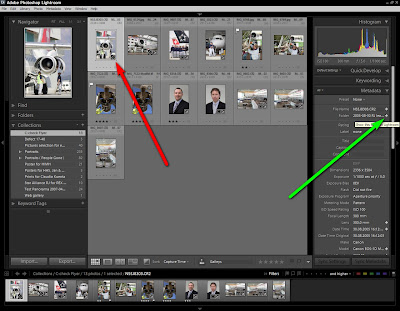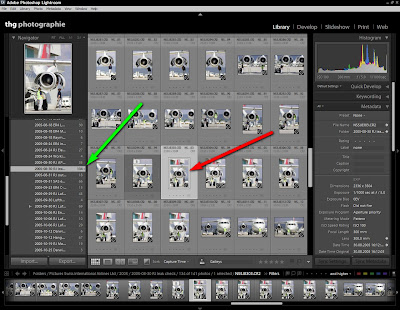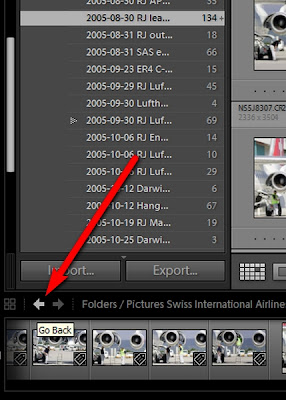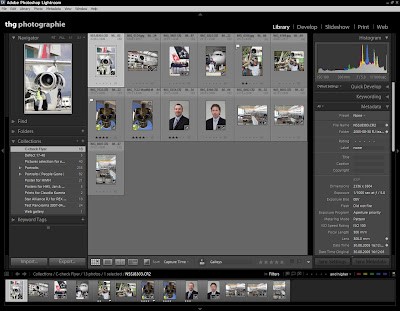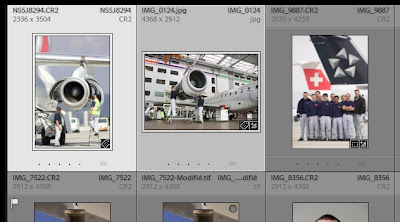Si vous cliquez sur le titre de cet article, vous pourrez lire les instructions qui vous permettront de rajouter une commande « Envoyer vers Lightroom » dans le menu contextuel affiché par le clic-droit sur un dossier :
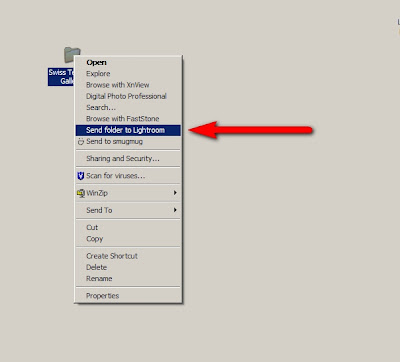
Une fois la commande sélectionnée, Lightroom et son menu d’importation s’afficheront comme vous pouvez le voir dans la capture ci-dessous :
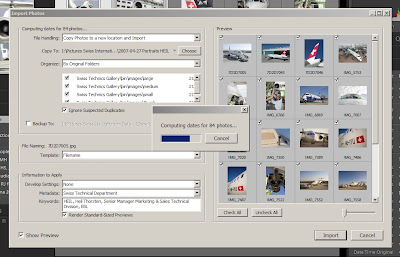 Cette commande, qui ne fonctionne que sous Windows, est activée simplement en rajoutant une petite série de clés dans la base de registre. Pour celà, il suffit de copier / coller dans le bloc-notes les clés affichées sur le site en lien, puis d’enregistrer sous… le fichier en tant que « Envoyer vers Lightroom.reg ».
Cette commande, qui ne fonctionne que sous Windows, est activée simplement en rajoutant une petite série de clés dans la base de registre. Pour celà, il suffit de copier / coller dans le bloc-notes les clés affichées sur le site en lien, puis d’enregistrer sous… le fichier en tant que « Envoyer vers Lightroom.reg ».
Ensuite, il vous suffira de double-cliquer sur ce fichier pour installer les clés dans le registre.
Pour info, le bloc-notes se trouve en cliquant sur le menu « Démarrer », puis aller dans « Programmes » et enfin « Accessoires ».
Bref, un petit gadget bien pratique… que vous trouverez également sur le site de l’auteur :
http://beardsworth.co.uk/news/